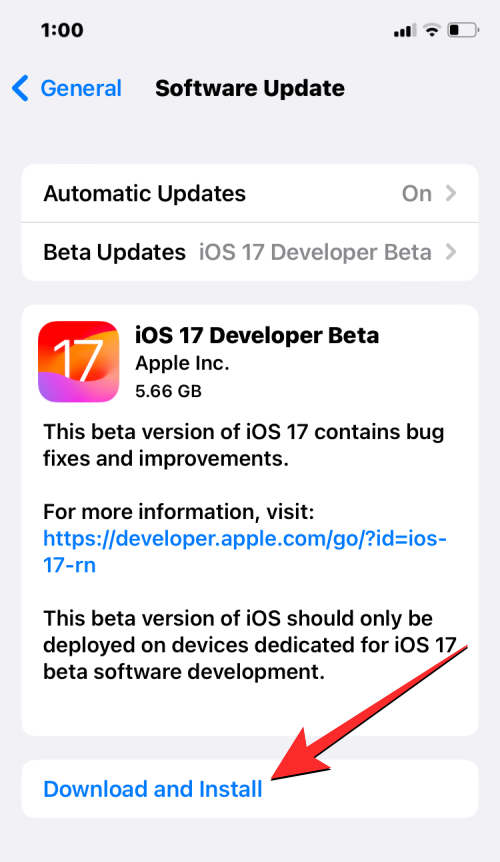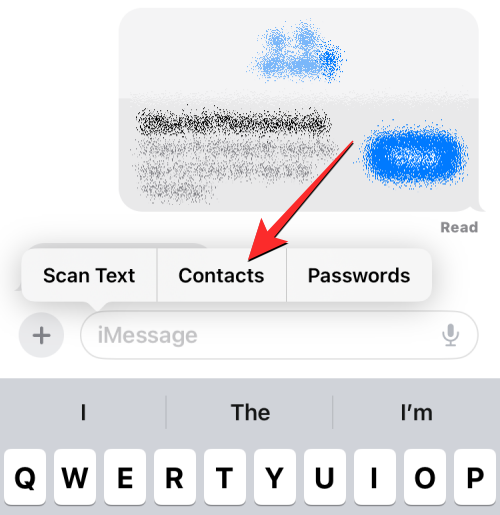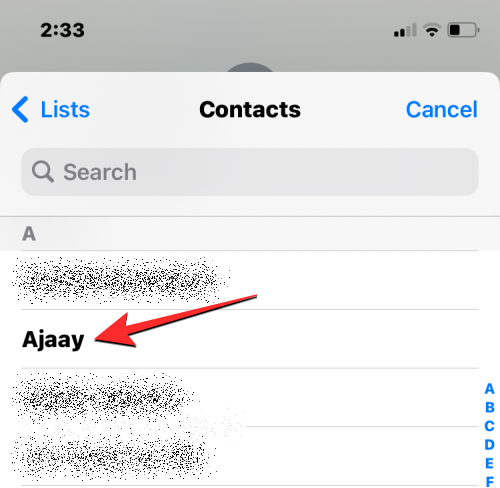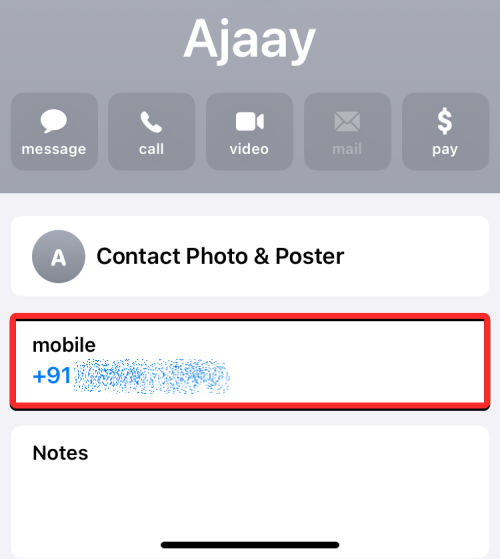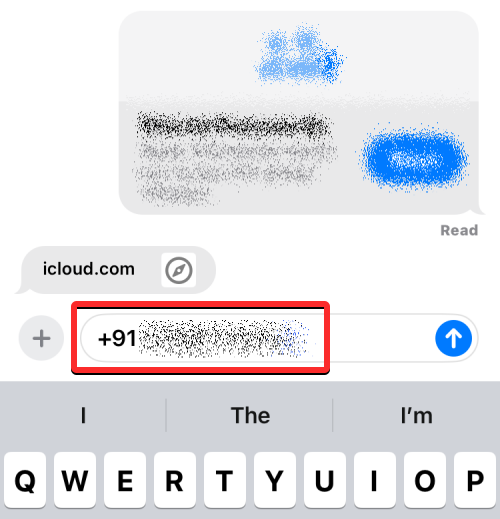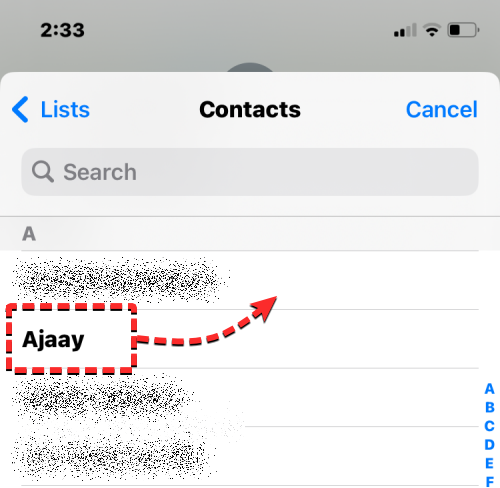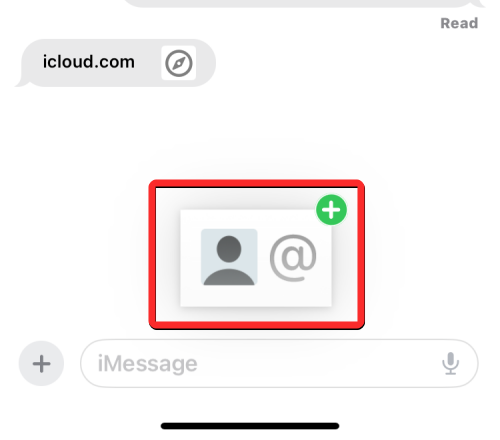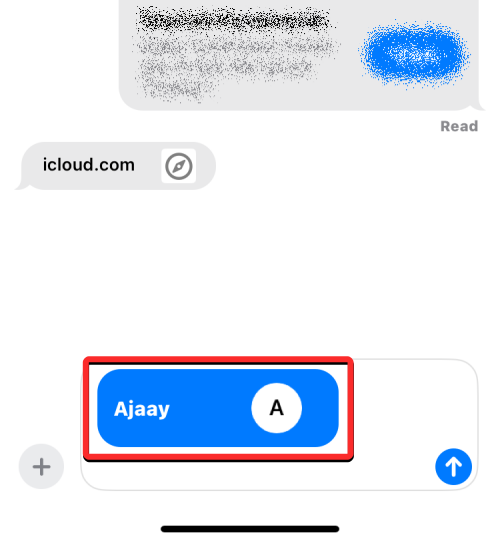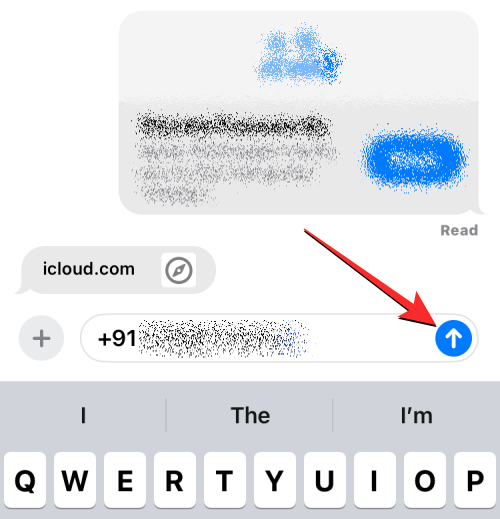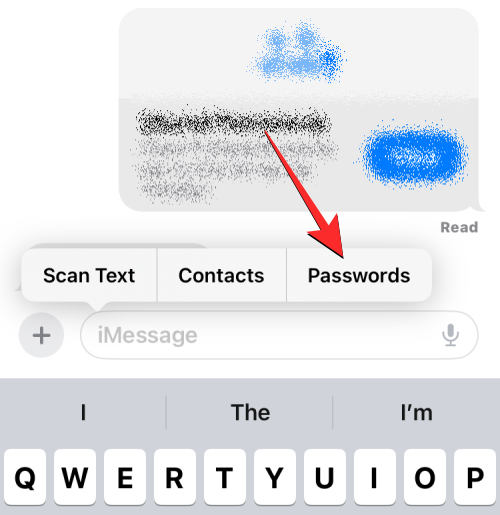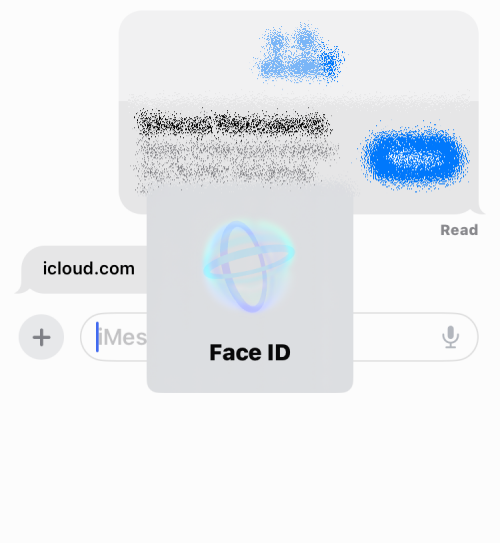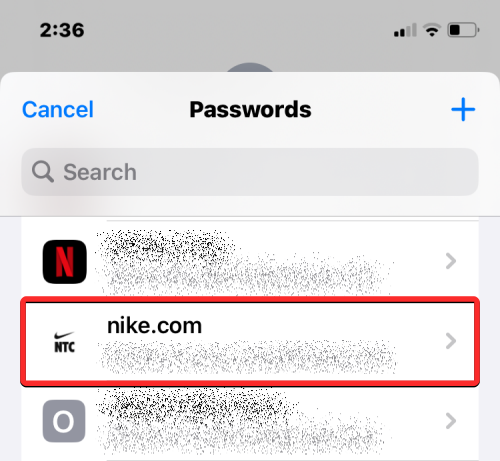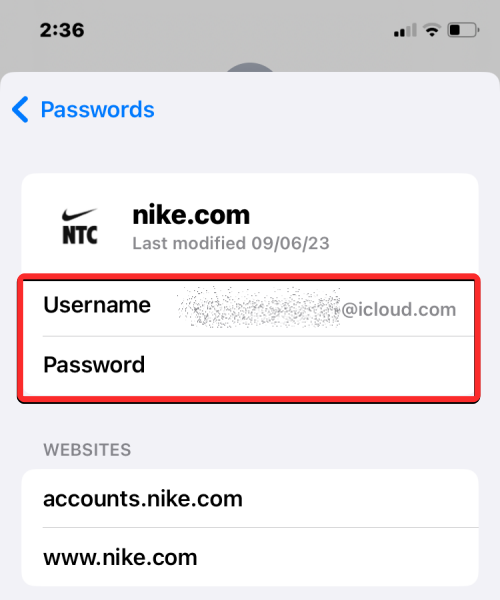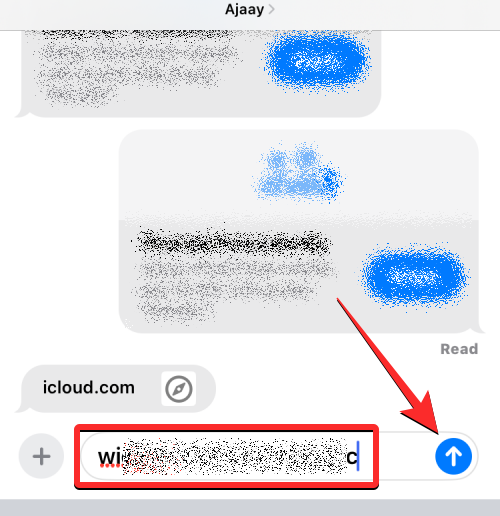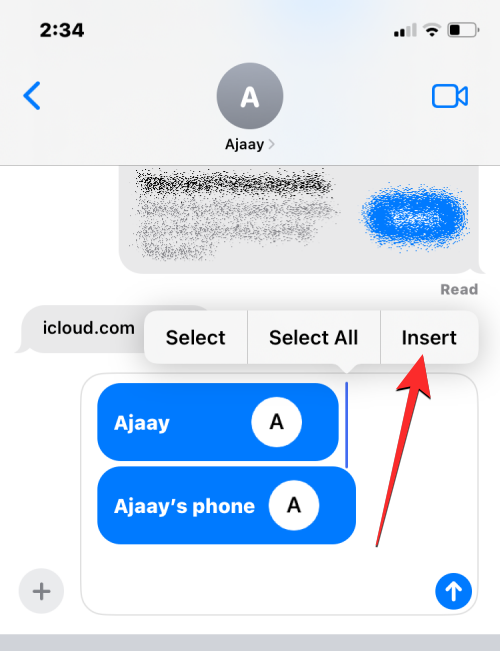Hvad skal man vide
- Beskeder-appen på iOS 17 har et nyt Indsæt-værktøj, der lader dig tilføje kontaktoplysninger og adgangskoder direkte i en samtale.
- Du kan bruge værktøjet Indsæt til enten at dele en del af en kontakts detaljer eller hele kontaktoplysningerne på Beskeder.
- I tilfælde af adgangskoder kan du kun dele enten brugernavnet eller adgangskoden til en konto på én gang. For at tilføje mere end ét stykke information, skal du bruge indstillingen Indsæt igen for at tilføje resten af detaljerne.
- Hvis du vil dele adgangskoder med mere end én person, kan du bruge funktionen Familieadgangskoder på iOS 17.
Hvordan fungerer værktøjet Indsæt i Beskeder på iOS 17?
Med iOS 17 giver appen Beskeder på iPhone dig mulighed for at indsætte kontakter og adgangskoder, der er gemt på din enhed, direkte i appen. På denne måde er du ikke forpligtet til at lukke appen Beskeder og åbne applikationerne Kontakter eller Indstillinger for at kopiere og indsætte kontakter eller adgangskoder fra din iPhone til en samtale.
Indsæt-værktøjet inde i meddelelser kan bruges til at dele flere kontakter på én gang i den samme meddelelse, men det kræver, at du trykker på meddelelsen og vælger indstillingen Indsæt gentagne gange for at tilføje dem én efter én. I tilfælde af adgangskoder kan du enten vælge en kontos brugernavn eller adgangskode for at tilføje den til din besked, men hvis du ønsker at tilføje begge disse legitimationsoplysninger i samtalen, skal du tilføje en af dem og derefter bruge Indsæt-værktøjet igen at tilføje den anden.
Relateret: Sådan aktiverer og bruger du skærmafstand på iOS 17
Sådan indsætter du kontakter direkte fra Beskeder på iOS 17
Før du kan indsætte kontakter eller adgangskoder i en samtale i Beskeder, skal du sikre dig, at din iPhone kører på iOS 17 eller nyere. For at gøre det skal du gå til Indstillinger > Generelt > Softwareopdatering og derefter opdatere din enhed til iOS 17, hvis tilgængelig.
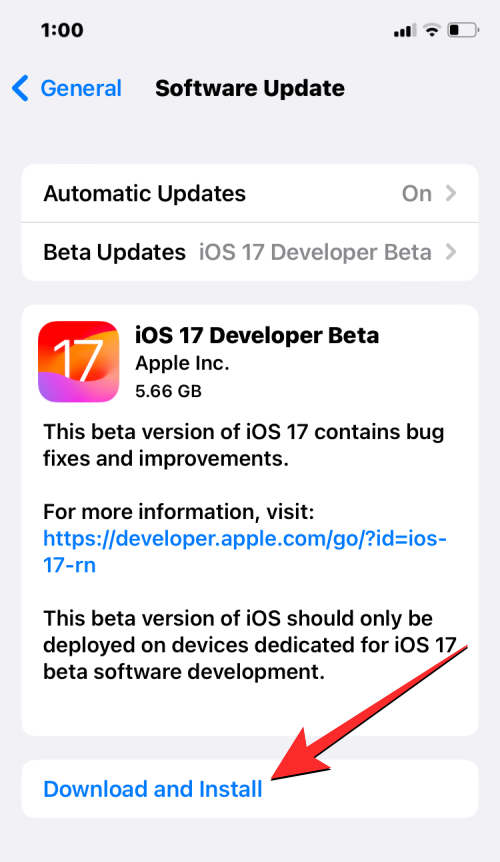
Bemærk : I skrivende stund er iOS 17 kun tilgængelig som et udviklereksempel, så vi foreslår, at du venter på en betaversion eller offentlig udgivelse for at undgå at løbe ind i problemer eller fejl i softwaren.
For at indsætte kontaktoplysninger i en samtale på iMessage skal du åbne appen Beskeder på din iPhone.

Inde i Beskeder skal du trykke på en samtale, du vil åbne.

Når denne samtale åbner på den næste skærm, skal du trykke på tekstboksen nederst og derefter trykke på den igen, når tastaturet dukker op.

I den overløbsboble, der vises, skal du trykke på Indsæt .

Denne boble vil nu blive erstattet af en anden overløbsboble med flere muligheder. Tryk her på Kontakter .
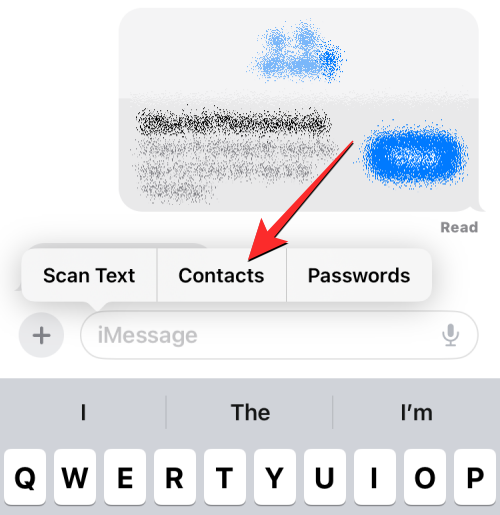
Når du gør det, bør du se kontaktlisten vises på skærmen. Tryk her på den kontakt, hvis detaljer du vil dele i den valgte samtale. Du kan også bruge søgefeltet øverst til at slå kontakter op på din iPhone uden at scrolle uendeligt ned på skærmen.
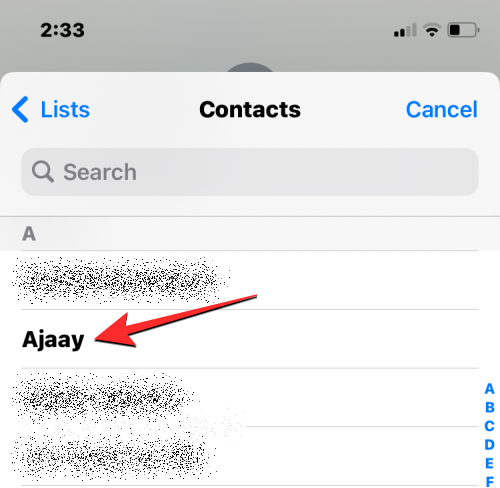
Dette åbner skærmbilledet med den valgte kontaktpersons detaljer. Her skal du trykke på telefonnummeret , e-mailadressen eller enhver anden information, du vil dele om kontakten inde i Beskeder-appen.
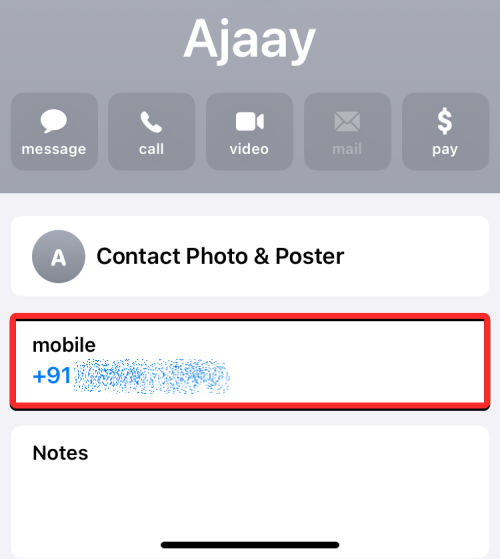
Når du gør det, vises de valgte kontaktoplysninger i tekstfeltet nederst.
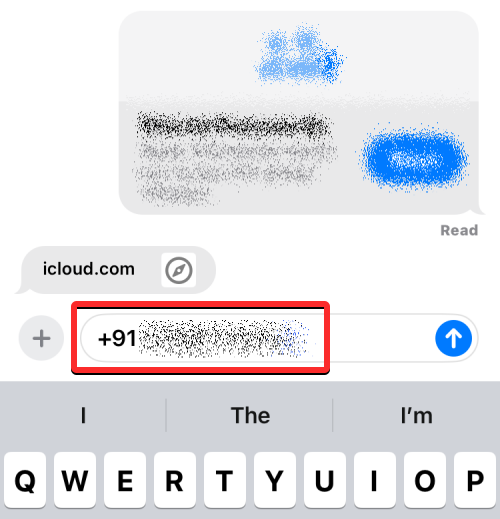
Hvis du ønsker at dele hele personens kontaktoplysninger, skal du trykke og holde på den ønskede kontakt fra skærmen Kontakter og trække den rundt for at vende tilbage til samtalen, hvor du vil dele den.
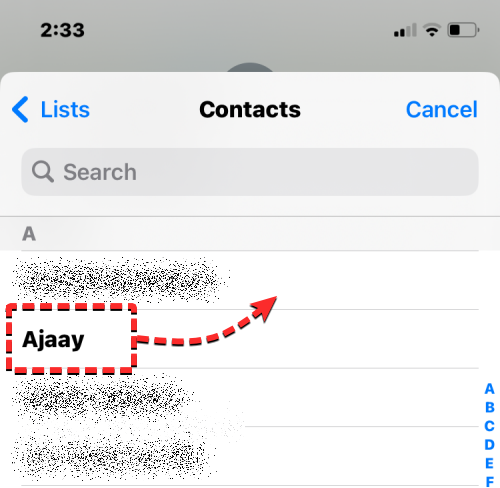
Når det flydende kontaktikon vises, skal du slippe dette på den åbnede samtale ved at løfte fingeren for at indsætte den.
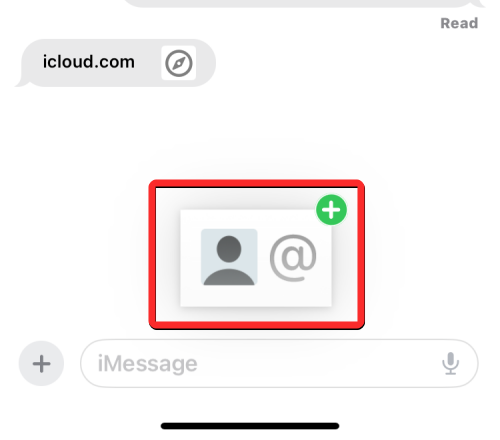
Dette vil tilføje de komplette kontaktoplysninger i tekstfeltet nederst.
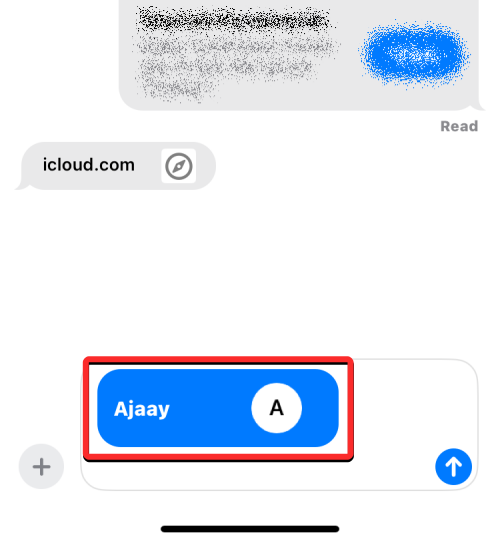
Når du har kopieret kontaktoplysningerne til tekstboksen nederst, skal du trykke på pil op-ikonet i nederste højre hjørne for at sende det til modtageren.
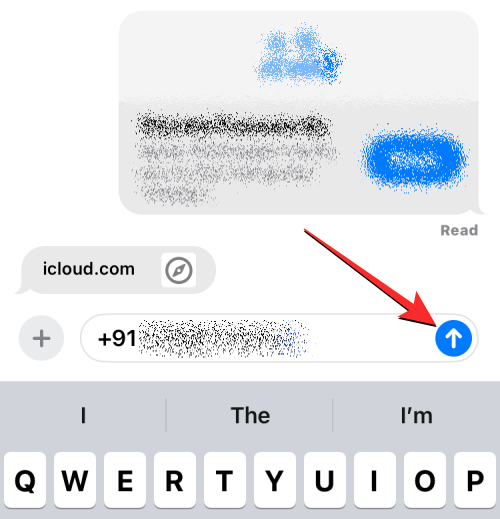
Relateret: Sådan redigeres og tilpasses StandBy-tilstand på iOS 17
Sådan indsætter du adgangskoder direkte fra Beskeder på iOS 17
For at indsætte adgangskoder i en samtale på iMessage skal du åbne appen Beskeder på din iPhone.

Inde i Beskeder skal du trykke på en samtale, du vil åbne.

Når denne samtale åbner på den næste skærm, skal du trykke på tekstboksen nederst og derefter trykke på den igen, når tastaturet dukker op.

I den overløbsboble, der vises, skal du trykke på Indsæt .

Denne boble vil nu blive erstattet af en anden overløbsboble med flere muligheder. Tryk her på Adgangskoder .
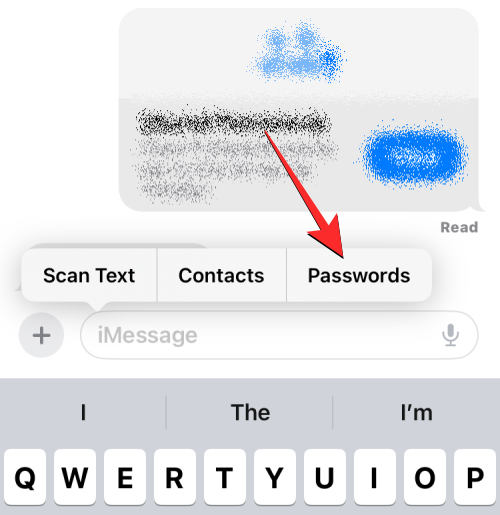
Du bliver bedt om at autentificere din identitet ved hjælp af Face ID, Touch ID eller din enheds adgangskode.
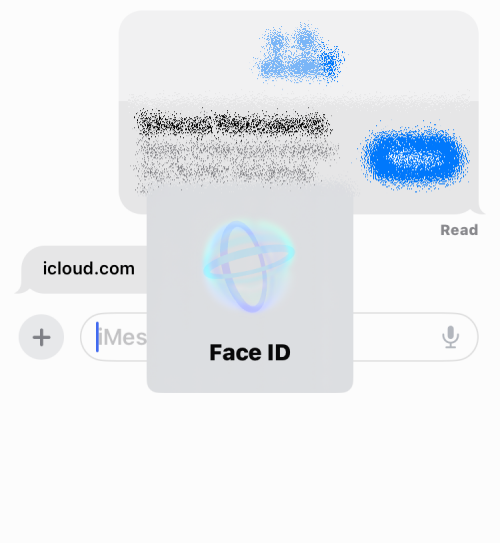
Når det er gjort, bør du se menuen Adgangskoder på skærmen. Her skal du rulle gennem listen over adgangskoder, der er gemt på din iPhone, og vælge den konto, hvis adgangskode du vil dele i samtalen.
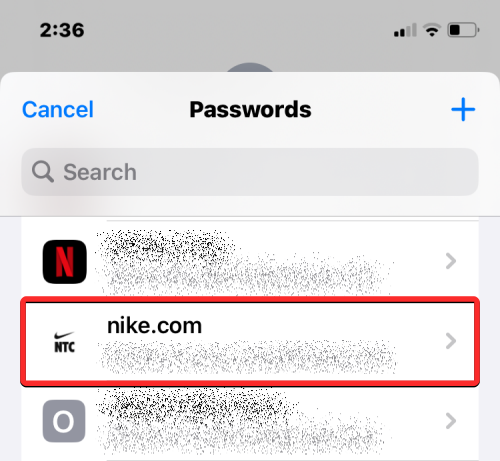
Bemærk : I modsætning til kontakter kan du ikke dele hele indholdet af en adgangskode direkte på Beskeder.
Når den valgte konto vises på den næste skærm, skal du trykke på brugernavnet eller adgangskoden for at tilføje den til din samtale.
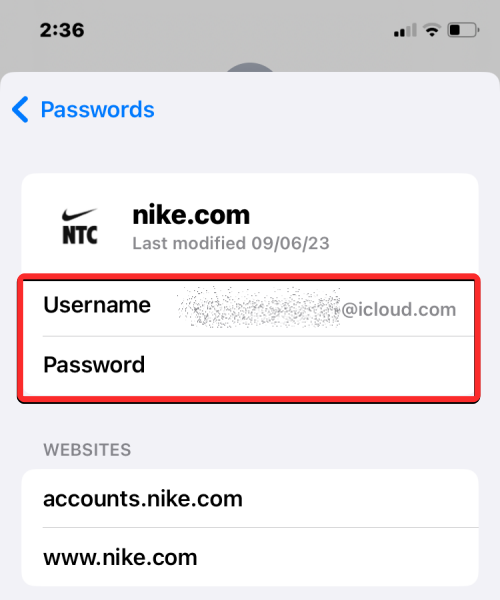
Det valgte brugernavn eller adgangskode vil nu blive tilføjet til tekstboksen i bunden af den valgte samtale. Du kan gentage ovenstående trin for at indsætte flere adgangskoder eller brugernavne i den samme besked. Når du er færdig med at indsætte adgangskoder, skal du trykke på pil op-ikonet i nederste højre hjørne for at sende det til modtageren.
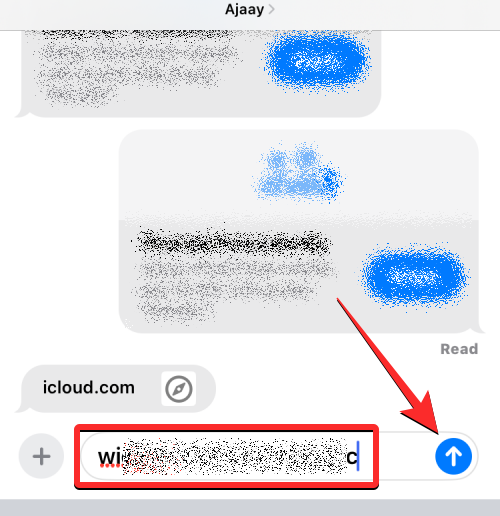
Hvis du ønsker at dele dine adgangskoder med flere personer som dine familiemedlemmer eller en gruppe af betroede venner, kan du bruge funktionen Familieadgangskoder på iOS 17, som gør adgangskodedeling mere sikker og tilgængelig for andre. Du kan lære mere om, hvordan denne funktion virker og måder at bruge den på, ved at tjekke vores dedikerede vejledning i linket nedenfor.
► Sådan deler du adgangskoder sikkert med familien på iPhone på iOS 17
Kan du indsætte flere kontakter og adgangskoder på én gang?
Ja. Med appen Beskeder kan du tilføje mere end én kontakt eller adgangskode til en enkelt besked ved hjælp af værktøjet Indsæt .
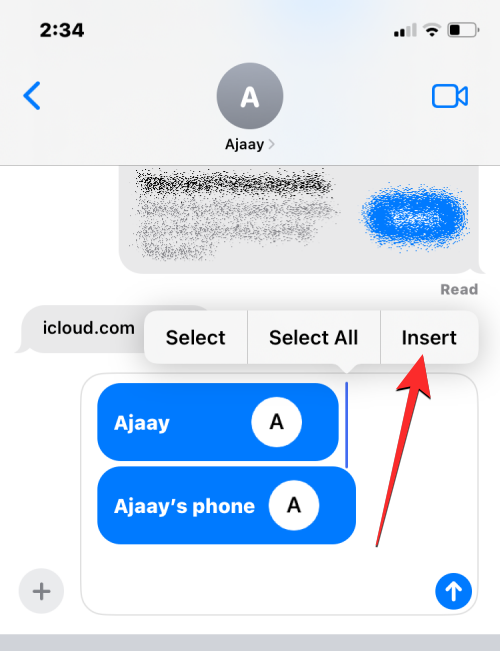
Du kan gøre det ved at tilføje en kontaktperson eller adgangskode til beskeden og derefter gentage processen ved at bruge indstillingen Indsæt igen i den samme beskedtekstboks. Dette gør det nemmere for dig at dele brugernavnet og adgangskoden til en konto i den samme besked uden at skulle sende dem én efter én.
Det er alt, du behøver at vide om at indsætte kontakter og adgangskoder direkte fra appen Beskeder på iOS 17.
RELATEREDE